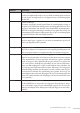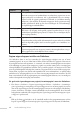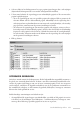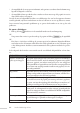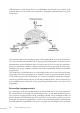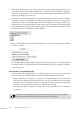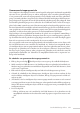Operation Manual
68 Studio Webdesign 4 Pro
3. Maak in het dialoogvenster dat daarop verschijnt een nieuwe gebruikerslijst aan door een
naam (bijvoorbeeld ‘Aanmelding fotogalerij’) en beschrijving (bijvoorbeeld ‘Toegangs-
controle voor fotogalerij’) in te voeren in de overeenkomstige invoervakken en klik ver-
volgens op de knop Lijst toevoegen.
4. Geef in het volgende dialoogvenster een gebruikersnaam en wachtwoord op en klik op
Gebruiker toevoegen. Herhaal dit voor alle andere gebruikers voor wie u de pagina toe-
gankelijk wilt maken. De gebruikerslijst wordt meteen bijgewerkt naarmate u nieuwe ge-
bruikersnamen en wachtwoorden toevoegt. Merk op dat u de naam van de gebruikerslijst
op elk moment kunt wijzigen door de huidige naam te bewerken in het invoervak Gebrui-
kerslijst bovenaan en vervolgens op OK te klikken.
5. Klik op OK en klik ook in het volgende dialoogvenster op OK om alle geopende dialoog-
vensters te sluiten.
Op het tabblad Beveiliging wordt nu aangegeven dat deze pagina met een wachtwoord is
beveiligd en dat er een gebruikerslijst (met de aanmeldingsgegevens van iedere gebruiker)
is aan toegewezen.
Zo bewerkt u een gebruikerslijst:
* Selecteer boven in het dialoogvenster Gebruikerslijsten en -groepen de gebruikerslijst
die u wilt bewerken en klik op Beheren. In het volgende dialoogvenster kunt u:
* Nieuwe gebruikers toevoegen: voer hiertoe een gebruikersnaam en wachtwoord in
voor de nieuwe gebruiker en klik op Gebruiker toevoegen. Herhaal dit voor de andere
gebruikers die u toegang wilt verlenen tot de pagina. De lijst wordt meteen bijgewerkt
naarmate u nieuwe gebruikersnamen en wachtwoorden toevoegt.
* Bestaande gebruikers verwijderen: selecteer hiertoe een gebruiker in de lijst en klik op
Verwijderen.
Schakel het selectievakje Pagina met wachtwoord beveiligen uit als u gebrui-
kerslijsten wilt instellen zonder de huidige pagina te beveiligen.